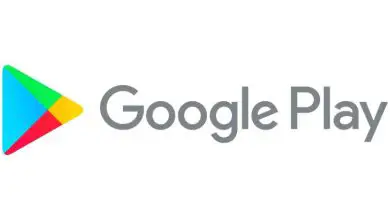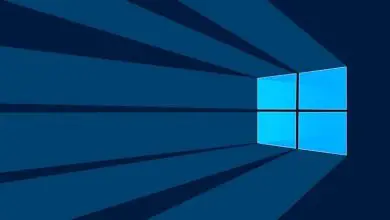Come reimpostare la password dell’utente in Windows Server? – Nessun problema

Puoi accedere facilmente a Windows Server, questo sistema operativo server ti consentirà di gestire diversi tipi di ruoli nella rete, il che è molto importante per chiunque; Se hai bisogno di sapere come reimpostare la password utente in Windows Server, in modo semplice e senza problemi, continua a leggere qui ti diremo passo dopo passo come puoi farlo.
Perché dovrei reimpostare periodicamente la password del mio utente?
La reimpostazione periodica della password dell’utente in Windows Server è una misura di sicurezza applicata da molti; Se questa chiave è complessa e sicura, sarai in grado di impedire l’accesso non autorizzato al server, che manterrà al sicuro i ruoli, i file e gli elementi che si trovano all’interno del sistema.
Esistono diverse versioni di Windows Server che consentono all’amministratore di controllare le reti, i ruoli e i file associati al sistema; quando siamo titolari del trattamento dobbiamo garantire la sicurezza di tutti i contenuti, per questo consigliamo di aggiornare periodicamente la password.
Come posso accedere a Windows Server per ripristinare un profilo?
Prima di reimpostare il profilo in Windows Server è necessario disporre del product key, lo trovi facilmente ; Se per caso non sai come trovare il codice Product Key, non preoccuparti, è molto facile vederlo se segui questi passaggi.
Dopodiché, il processo da seguire è semplice, la prima cosa che fai è aprire Microsoft Management Console, per questo devi andare su start e digitare mmc nella casella di ricerca, quindi premere Invio.
Nel menu di sinistra selezionare l’opzione Utenti e Gruppi Locali, in questa sezione è possibile aggiungere, eliminare o modificare i profili degli utenti già registrati nel sistema; Devi solo selezionare l’utente che desideri ripristinare e nel menu individuare l’opzione per applicare l’azione desiderata.

Qual è il modo per riavviare un utente in questo strumento di Windows?
Esistono due modi per riavviare un utente in Windows Server, il primo è dal pannello di controllo e il secondo dalla posizione di un CD, di seguito spieghiamo passo passo come è la procedura.
Entrando dal pannello di controllo
Il primo passo è aprire il pannello di controllo e all’interno facciamo clic su Impostazioni, in questa sezione troviamo la scheda Avanzate, viene visualizzata l’opzione Profili utente in cui faremo clic su Impostazioni.
Qui appariranno tutti i profili utente creati nel sistema, dandoti la possibilità di gestirli, cancellarli, resettarli o modificarli, per farlo devi solo selezionare il Profilo che vuoi modificare e applicare l’azione che è della tua preferenza.
È importante tenere presente che per eseguire tutto questo processo è necessario essere un amministratore di sistema o, in caso di gruppo di amministratori, disporre delle premesse necessarie per eseguire questa azione.
Da una posizione del CD
Per iniziare è necessario avere a portata di mano un CD/DVD o USB con l’immagine ISO di Windows Server della versione che si sta utilizzando, inserire l’unità nel computer e procedere al riavvio nel processo premere un tasto qualsiasi per far apparire la finestra con l’iniziale impostare.
In questa finestra mantieni le impostazioni predefinite, quindi fai clic su Avanti, la finestra che apparirà mostrerà l’opzione per riparare il computer, devi fare clic su questa sezione per accedere alle impostazioni di sistema.

Appariranno 3 opzioni, bisogna cliccare su Risoluzione dei problemi, poi sui simboli dei comandi, a questo punto si aprirà la console di sistema dove dovremo eseguire i seguenti comandi:
- D:
- finestre cd
- cd System32
- spostare utilman.exe utilman.exe.bak
- copia cmd.exe utilman.exe
- amministratore utente netto / attivo: sì
Dopo aver eseguito tutti i comandi sul sistema, il server deve essere riavviato dalla console con il comando:
- spegnimento -r -t 0
Quando sei nella schermata iniziale devi fare clic contemporaneamente sul tasto Home e sul tasto U, quando lo fai, la console viene visualizzata di nuovo dove ci dà la possibilità di reimpostare la password dell’utente (in questo esempio abbiamo dato è un nome Administrator), è necessario eseguire il seguente comando:
- amministratore utente di rete «password»
Per completare il processo, devi solo eseguire il comando exit per uscire dal prompt dei comandi e, dopo tutto, puoi avviare facilmente la nuova password per l’utente selezionato.
Perché il mio utente Windows non si ripristina?
Uno dei problemi più comuni è che quando si esegue il processo di ripristino dell’utente dal pannello di controllo non abbiamo i permessi di amministratore; Nel caso accada quando lo si fa con un CD / DVD o USB, è possibile che il sistema abbia un guasto, in tal caso ciò che dovresti fare è cambiare l’unità che stai utilizzando.
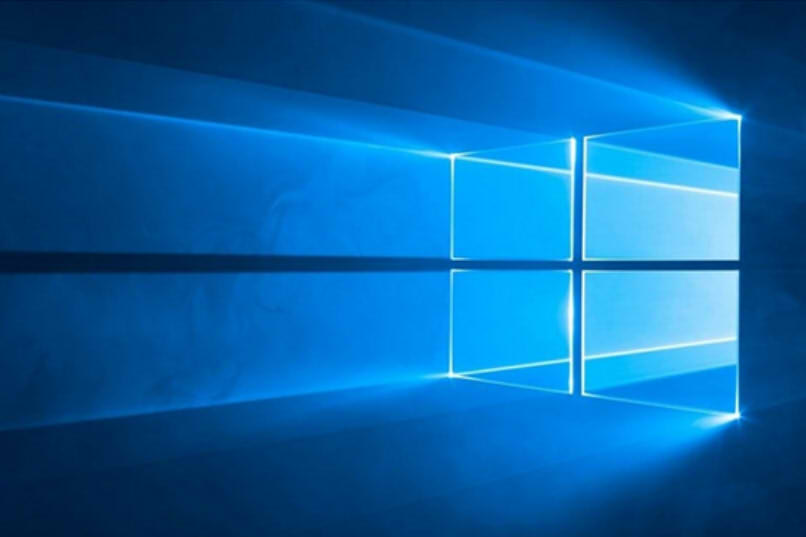
Come posso recuperare la password dell’utente di Windows Server?
Recuperare la password dell’utente Windows Server è molto semplice, devi accedere a Server Administrator, individuare l’opzione Strumenti nel menu e selezionare Utenti e computer.
Verrà visualizzata una finestra con tutti gli utenti registrati nel sistema, selezionare quello di cui si vuole modificare il codice di accesso e selezionare l’opzione Reimposta password, nella finestra successiva confermare la password, terminare cliccando accetta.